文章详情页
Win10系统屏幕保护色怎么设置 Win10系统屏幕保护色是什么
浏览:163日期:2023-04-06 13:45:09
不少长期使用电脑的网友都会觉得,看久了电脑屏幕就会眼睛干涩,但如果您的电脑的操作系统是Win10系统的话,可以试试Win10系统保护色设置功能,也许能对保护眼睛起一些积极作用了。那么,Win10系统如何设置保护色呢?下面就来看看今天好吧啦网的win10系统使用教程吧!
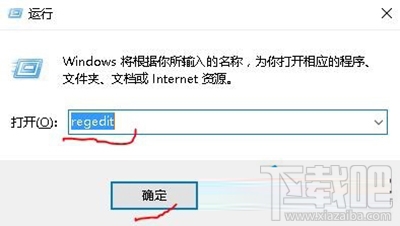
操作步骤:
1、“Win+R”组合键打开“运行”
运行框内输入“regedit”打开注册表。
2、路径:HKEY_CURRENT_USER-》Control Panel-》Colors
右面“Window”
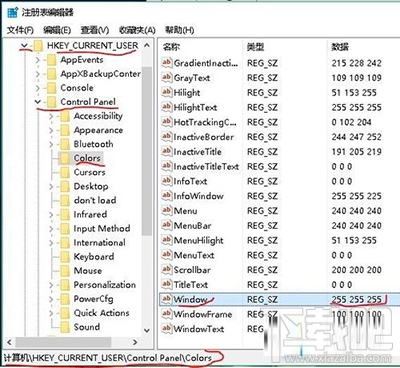
3、双击或右击鼠标选择“修改”,将其值改为199 237 204
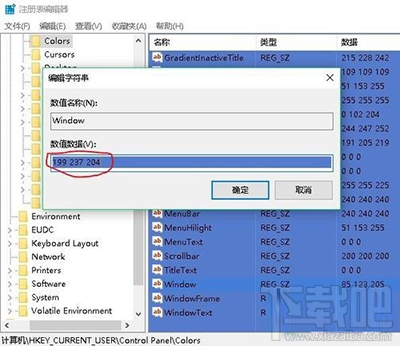
以上就是Win10设置系统保护色的方法步骤了,当然你也可以把注册表的那个数据改为202 234 206,这样就可以把保护色换成绿色的了。
相关文章:
1. Win10管理员权限开启方法2. 企业 Win10 设备出现开始菜单和任务栏快捷方式消失问题,微软展开调查3. WIN10系统桌面图标右下角的小盾牌图标怎么去掉4. Win10系统连接无线网络无Internet访问怎么办?5. win10无本地策略组、本地用户等的解决方法6. 华为笔记本如何重装系统win10?华为笔记本重装Win10系统步骤教程7. Win10怎么跳过自动修复?8. Win10怎么阻止推送Win11升级消息?Win10阻止推送Win11升级消息方法9. Win10系统怎么打开Microsoft帐户?Win10系统打开Microsoft的帐户方法10. Win10系统的Edge浏览器怎么进行长截图?
排行榜

 网公网安备
网公网安备